win7电脑程序被组策略阻止怎么办?组策略是微软件操作系统的服务功能,可以控制计算机的用户账户,但是有的用户在使用的过程中,打开程序却被提示电脑程序被组策略阻止,那遇到这个问题要怎么解决呢?
win7电脑提示此程序被组策略阻止的解决方法
1、打开控制面板
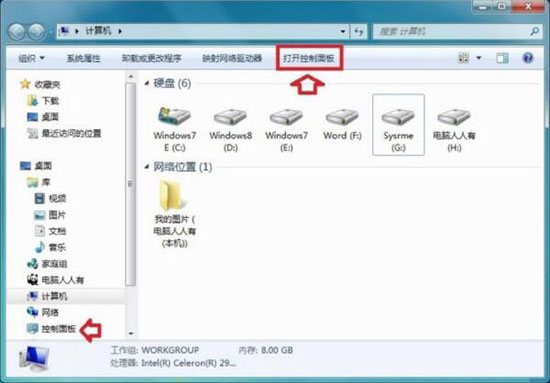
2、点击打开系统与安全
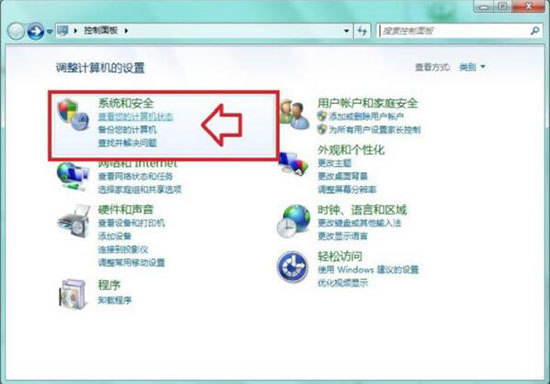
3、选择管理工具、
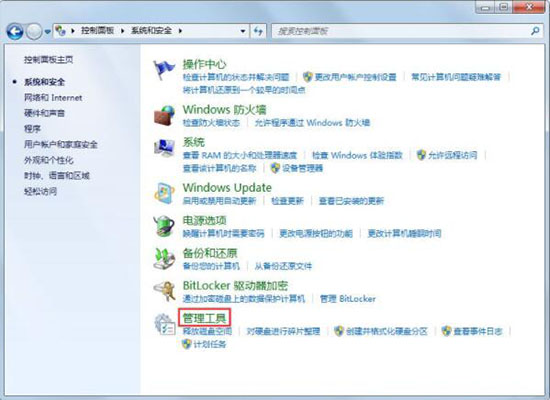
4、点击本地安全策略
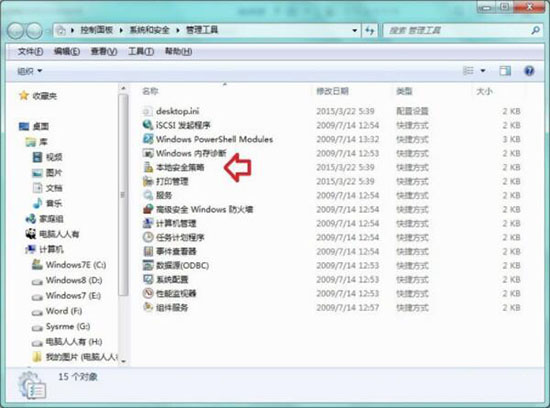
5、右键点击软件限制策略,选择删除软件限制策略
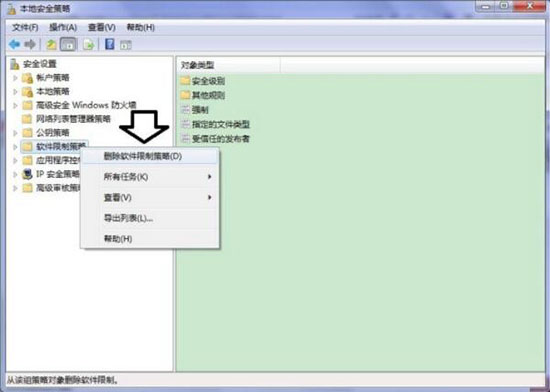
6、点击是。
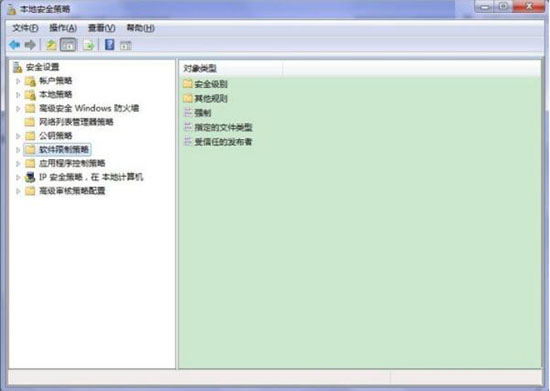
7、如果出现没有定义软件限制策略,右键点击软件限制策略,选择创建软件限制策略
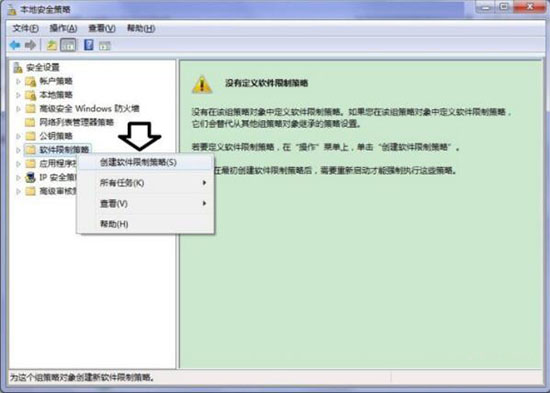
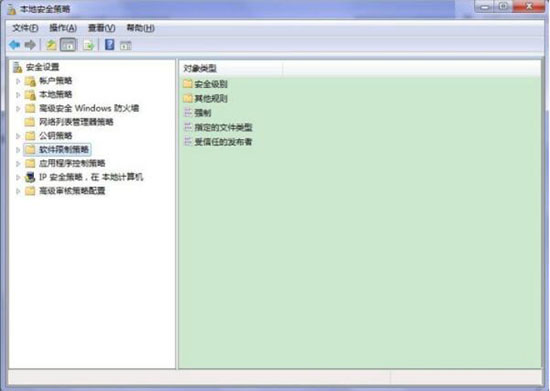
以上就是win7电脑提示此程序被组策略阻止的解决方法分享。


 时间 2022-12-14 18:14:33
时间 2022-12-14 18:14:33 作者 admin
作者 admin 来源
来源 

